Hvordan lage Mosaic Bilder Grid
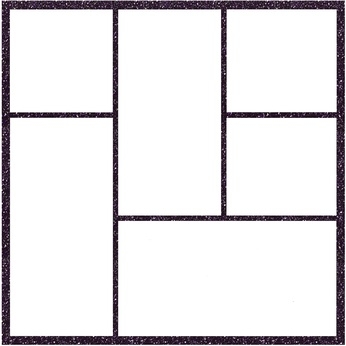
Mosaikk grid bilder blir stadig mer populært som en ny måte å se mange bilder i ett større bilde. Å gjøre disse mosaikk bildene kan vises skremmende for mange mennesker fordi det virker som en komplisert prosess, men programmer som Picasa 3 fra Google lette prosessen ved å tilby en innebygd collage mal.
Bruksanvisning
1 Last ned Picasa 3 fra Google. Den er tilgjengelig for Mac, PC og Linux.
2 Åpne Picasa. Det vil automatisk laste bildene du har på datamaskinen din og skille dem etter år og dine navngitte mapper i biblioteket.
3 Last opp eventuelle nye bilder du kanskje ønsker å bruke for mosaikk bilder ved hjelp av Picasa eller din foretrukne metoden.
4 Åpne Picasa Photo Library og velg bildene du ønsker å bruke for mosaikk bilde. Velg noen mens du trykker på "Hold" -knappen, som ser ut som en grønn thumbtack, for å unngå å merke fotografiene.
5 Klikk på "Create Collage" knappen ved siden av fotoskuffen eller fra rullegardin filmenyen velger "Create" og bla ned til "Picture Collage."
6 Under kategorien "Innstillinger", velg "Mosaic" alternativet. Velg farge og størrelse på rutenettet.
7 Trykk på "Pictures Shuffle" -knappen under forhåndsvisningen av mosaikk bilde hvis du ikke liker ordningen av bildene.
8 Trykk "Create Collage." Din mosaikk rutenettet er ferdig og klar for visning og utskrift.
Hint
- Rediger ferdig collage ved å velge "Edit Collage" når du ser det ferdige mosaikk bilde.
- Lag en mosaikk skrivebordsbakgrunn ved å velge "Edit Collage" og velge "skrivebordsbakgrunn" -knappen.
- Hvis du har brukt andre bildebehandlingsprogrammer, kan Picasa være vanskelig å venne seg til. Øvelse gjør mester.
